od leschek » 31 Led 2013 01:53
Příprava fotek pro panorama

Docela dlouho jsem přemýšlel o tom, jestli má cenu psát článek o úpravách fotek předtím, než se z nich začne spojovat panorama. Pravda je totiž taková, že přinejmenším ty nejpopulárnější programy (Hugin, PTGui a Kolor Autopano) mají zabudovaný vynikající (automatický) možnosti korekcí jednotlivých fotek, takže na výsledném panoramatu jen velmi těžko poznáte, jestli měli jednotlivé fotky vinětaci nebo lehce jiné vyvážení bílé. Přestože výše zmíněné programy fungují opravdu dobře, tak nemají takové možnosti úprav fotek jako specializované programy pro úpravy RAWů, pokud tedy vůbec umí s RAWama pracovat. V případě, že program pro tvorbu panoramat nedokáže RAWy zpracovat, je také (bohužel) omezen zpracovávaným formátem, což je ve většině případů JPEG (a návštěvníci těchto stránek určitě ví, že
upravovat RAW je lepší než JPEG). Abych to shrnul - v případě, že fotíte na RAWy, je podle mě lepší upravit fotky nejdřív třeba v
LR nebo ACR, pak je exportovat jako JPEGy nebo TIFFy a tyto soubory teprve zpracovat programem na tvorbu panoramat. Pokud fotíte na JPEGy, tak asi nemá moc smysl na fotkách před tím, než z nich vytvoříte panorama něco upravovat, maximálně můžete nastavit foťák tak, aby měly všechny fotky stejné vyvážení bílé a pokud to váš foťák umožňuje, můžete nastavit automatickou úpravu fotek podle profilu objektivu.
Na následujících extrémních příkladech se můžete přesvědčit jak dobře některé panoramatické programy dokážou zpracovat fotky, které jsou schválně focené s různým vyvážením bílé (a měl bych podotknout, že jsou focené z ruky). Pokud to neuděláte schválně, tak je fakt malá pravděpodobnost, že se vám podaří vyfotit surovina na panorama takhle blbě. Na obrázku nahoře jsou v první řadě originální fotky bez jakýchkoliv úprav a v druhé řadě jsou stejné fotky upravené v LR.
V podstatě ani jedna fotka nezůstala stejná. Takže i kdyby měly všechny fotky stejné vyvážení bílé, stejně bych je trochu upravil. Když jsem fotky z první řady zpracoval panoramatickým programem a neprovedl žádné korekce barvy dostal jsem následující, docela otřesný, výsledek:

Po automatické úpravě vinětace, vyvážení bílé a expozice jednotlivých fotek a manuální úpravě expozice a barvy celkového obrázku jsem dokázal z programu na panoramata dostat následující, skoro dokonalou fotku:

Když se přihlédne k tomu, z jakých fotek jsem začal panorama spojovat, tak je to opravdu úžasný výsledek. Po bližším prozkoumání obrázku se mi sice zdá, že pod a nad vysokýma panelákama má obloha a sníh mírně modřejší nebo zelenější odstín, nebo možná, že uprostřed panoramatu je obloha trošku růžovější než na zbytku fotky, ale v tomto případě to moc neruší. Pojďme se podívat, jak dopadlo panorama složené z upravených fotek z druhé řady:

Tato fotka je o něco jasnější a má lepší barvy než ta před ní, která se najednou zdá, že má modrý nádech a jakoby byla focená za kouřovou clonou. Docela hodně je to vidět na tmavých místech, jako jsou třeba okna:
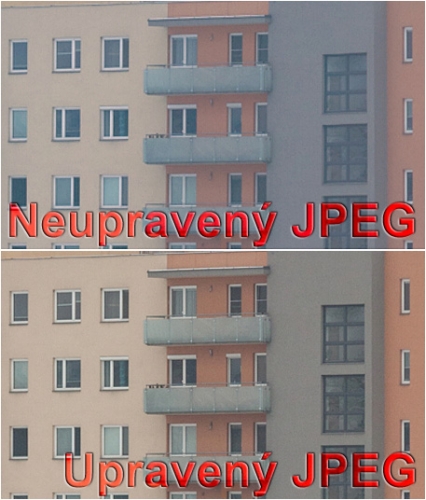
Druhý příklad je podobný, jen s tím rozdílem, že obloha už nebyla šedá, ale modrá a díky sluníčku jsou paneláky barevnější. Opět jsem schválně na skoro každé fotce nastavil jiné vyvážení bílé. Tentokrát už sem nebudu dávat dvě řady fotek, ale jen výsledná panoramata. První je trochu psychodelické panorama bez úprav vyvážení bílé:

Na druhém obrázku je panorama složené ze stejné suroviny, ale s automatickým vyvážením bílé, vinětace a expozice jednotlivých fotek a s manuální korekcí expozice a barvy výsledné fotky v programu pro tvorbu panoramat:

Stejně jako v předchozím případě vypadá fotka mnohem líp než ta původní, ale jen do doby než se srovná s panoramatem vytvořeným z RAWů, které byly nejdřív upraveny v LR a teprve potom exportovány jako JPEGy:

I tentokrát je, alespoň podle mě, poslední fotka nejlepší. Je kontrastnější, což se mi líbí a hlavně má lepší oblohu, která by se na té předchozí dost blbě opravovala.
Úpravy první fotky
V řadě fotek, ze kterých chci složit panorama, obvykle vyberu jednu fotku, která reprezentuje ostatní. Většinou hledám fotku, na které jsou tmavé i světlé části a nějakou část, která by měla mít neutrální šedou barvu, podle které by se dalo nastavit vyvážení bílé (Správnou fotku je docela důležitý vybrat hlavně v případě, že zpracováváte 360° panorama, protože některý fotky můžou být focený proti slunci a chtěly by ztmavit a další fotky můžou být tmavší a chtěly by zesvětlit. Pokud byste třeba vybrali moc světlou fotku a ztmavili ji a pak její nastavení zkopírovali na tmavou fotku z druhé strany panoramatu, tak ve výsledku dostanete ještě tmavší fotku.). Někdy jsou fotky, co se týče tónového rozsahu, dost podobné a v tom případě použiju první fotku řady, protože je to prostě nejjednodušší.
Základní úprava fotky je záležitostí několika kliknutí:
- 1. Úprava podle objektivu
Lightroom i ACR mají docela dobré nástroje pro automatickou úpravu různých vad objektivu, jako je soudkovité zkreslení, vinětace a chromatická aberace.
- 1a. V LR na paletce "Lens Corrections" ("Korekce objektivu") - záložce "Profile" ("Profil") stačí zatrhnout "Enable Profile Corrections" ("Povolit korekce podle profilu") - tím se upraví soudkovitost a další zkreslení objektivu + vinětace.
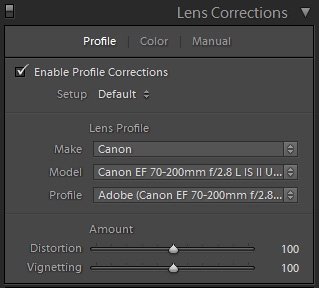
V ACR to funguje úplně stejně jen s tím rozdílem, že ACR trochu jinak vypadá a tak se musí zatrhnout "Enable Lens Profile Corrections" ("Povolit korekce podle profilu objektivu").

Funguje to ale jen pro objektivy, které jsou v databázi. Pokud tam váš objektiv není, tak přepněte na záložku "Manual" a na nějaké fotce na které je vidět zkreslení objektivu a vinětace (třeba cihlová zeď) udělejte úpravy, které můžete uložit jako předvolbu se jménem objektivu a jeho ohniskovou vzdáleností (objektivy mají u různých ohnisek různé vinětace a zkreslení). K předvolbě můžete přidat i automatickou opravu chromatické aberace, která funguje docela dobře i u objektivů, které nejsou v databázi (alespoň u toho jednoho, co používám, a který tam není). U LR přidáte novou předvolbu pomocí tlačítka +, které najdete v levém sloupečku na záložce "Presets" ("Předvolby").

Potom, co na plusko kliknete, se otevře nové okno s možnostmi, které chcete uložit. Zatrhněte jen "Lens Corrections" ("Úpravy podle objektivu") a "Proces version" ("Verze procesu") - více o verzích procesu zde - a klikněte na tlačítko "Create" ("Vytvořit").

Pokud byste zatrhli více možností, tak se vám budou při dalším použití této předvolby upravovat i další nastavení, jako expozice, vyvážení bílé atd. což je pro úpravu objektivu nežádoucí.
O ukládání předvoleb v ACR jsem psal zde. V tomto případě zvolte při ukládání předvolby jen možnosti pro korekci objektivů.
- 1b. Na záložce "Color" ("Barva") obvykle zatrhávám možnost "Remove Chromatic Aberration" ("Odstranit chromatickou aberaci"), čímž končím s úpravama fotky na základě objektivu.

Můj ACR z PS CS5 ještě neumožňuje automatické odstranění chromatické aberace, ale aberaci lze upravit manuálně a uložit si ho do předvolby. V ACR v PS CS 6 by už automatická korekce chromatické aberace měla být.
- 2. Vyvážení bílé
Při focení většinou používám automatické vyvážení bílé a tak se může stát, že výsledné fotky mají různé hodnoty vyvážení bílé, což je dobrý srovnat. Ale i kdyby měly fotky hodnoty stejné, tak většinou s vyvážením bílé trochu experimentuju.
Pro úpravy bílé nejčastěji používám kapátko, které v LR najdete na paletce "Basic" se základníma nastaveníma pro fotky:

V ACR je kapátko v liště s nástroji, které jsou nad náhledem obrázku:

V obou případech se klikne kapátkem na část obrázku, která by měla mít odstín šedé. V LR4 je několik možností nastavení kapátka, o kterých jsem psal zde.
Občas se může stát, že se pomocí kapátka udělá správné vyvážení bílé, ale obrázek je nemastnej neslanej a tak lze výsledek doladit pomocí jezdců "Temperature" ("Teplota") a "Tint" ("Odstín"):
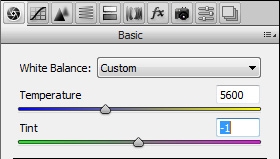
Pozn.: Pozor na to, že z jedné fotky do druhé nejde zkopírovat originální vyvážení bílé fotky (skoro bych řekl, že je to chyba v ACR a LR), ale musí se provést nějaká malá úprava (např. posunout "Tint" ("Odstín") o jednu jednotku), po které už vyvážení bílé zkopírujete (více o kopírování úprav budu psát za chvíli).
- 3. Další úpravy
Po vyvážení bílé provádím menší úpravy nastavení, které jsou v LR i v ACR na paletce "Basic" ("Základní"). Nejčastěji jde o úpravu expozice, protože fotím podle histogramu a o úpravu světel a stínů, aby byly pěkně prokreslený. Občas přidám i trochu "Clarity" (lokální kontrast), i když tohle spíš upravuju pomocí filtru "High Pass" ("Horní propust") ve Photoshopu. Jednotlivé úpravy, o kterých tu píšu jsem docela podrobně pospal v samostatném článku.
Zkopírování úprav z první fotky do zbytku fotek
Po dokončení úprav první fotky je třeba úpravy zkopírovat do ostatních fotek, které budou tvořit panorama. Samozřejmě jde úpravy uložit v předvolbě a postupně je aplikovat na zbytek fotografií, ale to je zbytečně moc práce. V LR i ACR se dají úpravy zkopírovat na všechny fotky najednou. V LR stačí kliknout pravým myšítkem na upravenou fotku, ze které se budou nastavení kopírovat, v nabídce se vybere "Develop Settings" -> "Copy Settings..." ("Kopírovat Nastavení...").
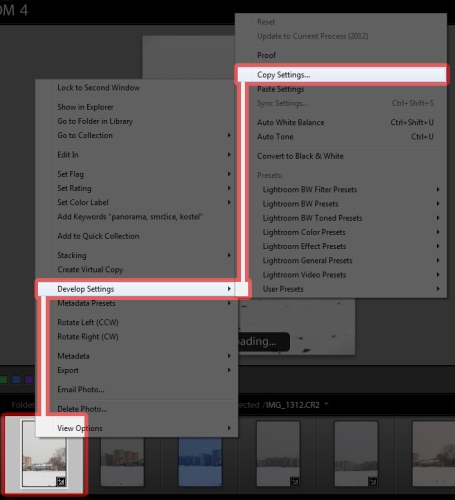
Tím se otevře nové okno, ve kterém se vyberou úpravy, které se mají z původní fotky zkopírovat:
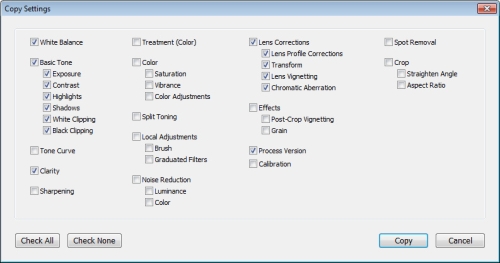
Jak vidno, tak jsem vybral vyvážení bílé, základní tonální nastavení a korekce objektivu - tedy to, co jsem na fotce upravoval. Kromě toho jsem ještě zatrhl verzi procesu, což v mém případě není důležité, protože všechny fotky jsou importovány do LR najednou (a mají stejnou verzi procesu), ale pokud to nezatrhnu, tak se zobrazí hláška o tom, že pokud mají fotky jinou verzi procesu, může dojít k jinému vizuálnímu výsledku než se očekává. Výběr úprav, které se zkopírují, se potvrdí tlačítkem "Copy" ("Kopírovat").
Pak už jen stačí vybrat pomocí klávesy "Ctrl" a několika kliknutí (nebo klávesy "Shift", což je rychlejší) fotky, do kterých se musí úpravy zkopírovat, kliknout na jednu z nich pravým myšítkem a vybrat "Develop Settings" -> "Paste Settings" ("Vložit nastavení"). Tím by se měly všechny vybrané úpravy zkopírovat do ostatních fotek, takže by celá řada fotek pro panorama měla mít stejné úpravy.
V ACR jsem kopírování úprav z jedné fotky do dalších popsal
tady.
[color=green][size=180][b]Příprava fotek pro panorama[/b][/size][/color]
[image]1921[/image]
Docela dlouho jsem přemýšlel o tom, jestli má cenu psát článek o úpravách fotek předtím, než se z nich začne spojovat panorama. Pravda je totiž taková, že přinejmenším ty nejpopulárnější programy (Hugin, PTGui a Kolor Autopano) mají zabudovaný vynikající (automatický) možnosti korekcí jednotlivých fotek, takže na výsledném panoramatu jen velmi těžko poznáte, jestli měli jednotlivé fotky vinětaci nebo lehce jiné vyvážení bílé. Přestože výše zmíněné programy fungují opravdu dobře, tak nemají takové možnosti úprav fotek jako specializované programy pro úpravy RAWů, pokud tedy vůbec umí s RAWama pracovat. V případě, že program pro tvorbu panoramat nedokáže RAWy zpracovat, je také (bohužel) omezen zpracovávaným formátem, což je ve většině případů JPEG (a návštěvníci těchto stránek určitě ví, že [url=https://fotonomad.cz/forum/viewtopic.php?p=1261#p1261]upravovat RAW je lepší než JPEG[/url]). Abych to shrnul - v případě, že fotíte na RAWy, je podle mě lepší upravit fotky nejdřív třeba v [url=https://fotonomad.cz/forum/viewtopic.php?t=640#p1251]LR nebo ACR[/url], pak je exportovat jako JPEGy nebo TIFFy a tyto soubory teprve zpracovat programem na tvorbu panoramat. Pokud fotíte na JPEGy, tak asi nemá moc smysl na fotkách před tím, než z nich vytvoříte panorama něco upravovat, maximálně můžete nastavit foťák tak, aby měly všechny fotky stejné vyvážení bílé a pokud to váš foťák umožňuje, můžete nastavit automatickou úpravu fotek podle profilu objektivu.
Na následujících extrémních příkladech se můžete přesvědčit jak dobře některé panoramatické programy dokážou zpracovat fotky, které jsou schválně focené s různým vyvážením bílé (a měl bych podotknout, že jsou focené z ruky). Pokud to neuděláte schválně, tak je fakt malá pravděpodobnost, že se vám podaří vyfotit surovina na panorama takhle blbě. Na obrázku nahoře jsou v první řadě originální fotky bez jakýchkoliv úprav a v druhé řadě jsou stejné fotky upravené v LR.
V podstatě ani jedna fotka nezůstala stejná. Takže i kdyby měly všechny fotky stejné vyvážení bílé, stejně bych je trochu upravil. Když jsem fotky z první řady zpracoval panoramatickým programem a neprovedl žádné korekce barvy dostal jsem následující, docela otřesný, výsledek:
[image]1922[/image]
Po automatické úpravě vinětace, vyvážení bílé a expozice jednotlivých fotek a manuální úpravě expozice a barvy celkového obrázku jsem dokázal z programu na panoramata dostat následující, skoro dokonalou fotku:
[image]1923[/image]
Když se přihlédne k tomu, z jakých fotek jsem začal panorama spojovat, tak je to opravdu úžasný výsledek. Po bližším prozkoumání obrázku se mi sice zdá, že pod a nad vysokýma panelákama má obloha a sníh mírně modřejší nebo zelenější odstín, nebo možná, že uprostřed panoramatu je obloha trošku růžovější než na zbytku fotky, ale v tomto případě to moc neruší. Pojďme se podívat, jak dopadlo panorama složené z upravených fotek z druhé řady:
[image]1924[/image]
Tato fotka je o něco jasnější a má lepší barvy než ta před ní, která se najednou zdá, že má modrý nádech a jakoby byla focená za kouřovou clonou. Docela hodně je to vidět na tmavých místech, jako jsou třeba okna:
[image]1928[/image]
Druhý příklad je podobný, jen s tím rozdílem, že obloha už nebyla šedá, ale modrá a díky sluníčku jsou paneláky barevnější. Opět jsem schválně na skoro každé fotce nastavil jiné vyvážení bílé. Tentokrát už sem nebudu dávat dvě řady fotek, ale jen výsledná panoramata. První je trochu psychodelické panorama bez úprav vyvážení bílé:
[image]1925[/image]
Na druhém obrázku je panorama složené ze stejné suroviny, ale s automatickým vyvážením bílé, vinětace a expozice jednotlivých fotek a s manuální korekcí expozice a barvy výsledné fotky v programu pro tvorbu panoramat:
[image]1926[/image]
Stejně jako v předchozím případě vypadá fotka mnohem líp než ta původní, ale jen do doby než se srovná s panoramatem vytvořeným z RAWů, které byly nejdřív upraveny v LR a teprve potom exportovány jako JPEGy:
[image]1927[/image]
I tentokrát je, alespoň podle mě, poslední fotka nejlepší. Je kontrastnější, což se mi líbí a hlavně má lepší oblohu, která by se na té předchozí dost blbě opravovala.
[color=green][size=150][b]Úpravy první fotky[/b][/size][/color]
V řadě fotek, ze kterých chci složit panorama, obvykle vyberu jednu fotku, která reprezentuje ostatní. Většinou hledám fotku, na které jsou tmavé i světlé části a nějakou část, která by měla mít neutrální šedou barvu, podle které by se dalo nastavit vyvážení bílé (Správnou fotku je docela důležitý vybrat hlavně v případě, že zpracováváte 360° panorama, protože některý fotky můžou být focený proti slunci a chtěly by ztmavit a další fotky můžou být tmavší a chtěly by zesvětlit. Pokud byste třeba vybrali moc světlou fotku a ztmavili ji a pak její nastavení zkopírovali na tmavou fotku z druhé strany panoramatu, tak ve výsledku dostanete ještě tmavší fotku.). Někdy jsou fotky, co se týče tónového rozsahu, dost podobné a v tom případě použiju první fotku řady, protože je to prostě nejjednodušší.
Základní úprava fotky je záležitostí několika kliknutí:
[list][color=green][size=130][b]1. Úprava podle objektivu[/b][/size][/color]
Lightroom i ACR mají docela dobré nástroje pro automatickou úpravu různých vad objektivu, jako je soudkovité zkreslení, vinětace a chromatická aberace.
[list]1a. V LR na paletce "Lens Corrections" ("Korekce objektivu") - záložce "Profile" ("Profil") stačí zatrhnout "Enable Profile Corrections" ("Povolit korekce podle profilu") - tím se upraví soudkovitost a další zkreslení objektivu + vinětace.
[image]1929[/image]
V ACR to funguje úplně stejně jen s tím rozdílem, že ACR trochu jinak vypadá a tak se musí zatrhnout "Enable Lens Profile Corrections" ("Povolit korekce podle profilu objektivu").
[image]1930[/image]
Funguje to ale jen pro objektivy, které jsou v databázi. Pokud tam váš objektiv není, tak přepněte na záložku "Manual" a na nějaké fotce na které je vidět zkreslení objektivu a vinětace (třeba cihlová zeď) udělejte úpravy, které můžete uložit jako předvolbu se jménem objektivu a jeho ohniskovou vzdáleností (objektivy mají u různých ohnisek různé vinětace a zkreslení). K předvolbě můžete přidat i automatickou opravu chromatické aberace, která funguje docela dobře i u objektivů, které nejsou v databázi (alespoň u toho jednoho, co používám, a který tam není). U LR přidáte novou předvolbu pomocí tlačítka [b][size=150]+[/size][/b], které najdete v levém sloupečku na záložce "Presets" ("Předvolby").
[image]1931[/image]
Potom, co na plusko kliknete, se otevře nové okno s možnostmi, které chcete uložit. Zatrhněte jen "Lens Corrections" ("Úpravy podle objektivu") a "Proces version" ("Verze procesu") - více o verzích procesu [url=https://fotonomad.cz/forum/viewtopic.php?t=640&p=1399#p1399]zde[/url] - a klikněte na tlačítko "Create" ("Vytvořit").
[image]1932[/image]
Pokud byste zatrhli více možností, tak se vám budou při dalším použití této předvolby upravovat i další nastavení, jako expozice, vyvážení bílé atd. což je pro úpravu objektivu nežádoucí.
O ukládání předvoleb v ACR jsem psal [url=https://fotonomad.cz/forum/viewtopic.php?t=656&p=1605#ACR_predvolby]zde[/url]. V tomto případě zvolte při ukládání předvolby jen možnosti pro korekci objektivů.[/list]
[list]1b. Na záložce "Color" ("Barva") obvykle zatrhávám možnost "Remove Chromatic Aberration" ("Odstranit chromatickou aberaci"), čímž končím s úpravama fotky na základě objektivu.
[image]1933[/image]
Můj ACR z PS CS5 ještě neumožňuje automatické odstranění chromatické aberace, ale aberaci lze upravit manuálně a uložit si ho do předvolby. V ACR v PS CS 6 by už automatická korekce chromatické aberace měla být.[/list][/list]
[list][color=green][size=130][b]2. Vyvážení bílé[/b][/size][/color]
Při focení většinou používám automatické vyvážení bílé a tak se může stát, že výsledné fotky mají různé hodnoty vyvážení bílé, což je dobrý srovnat. Ale i kdyby měly fotky hodnoty stejné, tak většinou s vyvážením bílé trochu experimentuju.
Pro úpravy bílé nejčastěji používám kapátko, které v LR najdete na paletce "Basic" se základníma nastaveníma pro fotky:
[image]1934[/image]
V ACR je kapátko v liště s nástroji, které jsou nad náhledem obrázku:
[image]1935[/image]
V obou případech se klikne kapátkem na část obrázku, která by měla mít odstín šedé. V LR4 je několik možností nastavení kapátka, o kterých jsem psal [url=https://fotonomad.cz/forum/viewtopic.php?t=640&p=1399#LR4_lupa]zde[/url].
Občas se může stát, že se pomocí kapátka udělá správné vyvážení bílé, ale obrázek je nemastnej neslanej a tak lze výsledek doladit pomocí jezdců "Temperature" ("Teplota") a "Tint" ("Odstín"):
[image]1936[/image]
Pozn.: Pozor na to, že z jedné fotky do druhé nejde zkopírovat originální vyvážení bílé fotky (skoro bych řekl, že je to chyba v ACR a LR), ale musí se provést nějaká malá úprava (např. posunout "Tint" ("Odstín") o jednu jednotku), po které už vyvážení bílé zkopírujete (více o kopírování úprav budu psát [url=https://fotonomad.cz/forum/viewtopic.php?t=725&p1606#LR_kopirovani_uprav]za chvíli[/url]).[/list]
[list][color=green][size=130][b]3. Další úpravy[/b][/size][/color]
Po vyvážení bílé provádím menší úpravy nastavení, které jsou v LR i v ACR na paletce "Basic" ("Základní"). Nejčastěji jde o úpravu expozice, protože fotím [url=https://fotonomad.cz/forum/viewtopic.php?f=49&t=670&p=1393#p1393]podle histogramu[/url] a o úpravu světel a stínů, aby byly pěkně prokreslený. Občas přidám i trochu "Clarity" (lokální kontrast), i když tohle spíš upravuju pomocí filtru "High Pass" ("Horní propust") ve Photoshopu. Jednotlivé úpravy, o kterých tu píšu jsem docela podrobně pospal v [url=https://fotonomad.cz/forum/viewtopic.php?f=106&t=671#p1404]samostatném článku[/url].[/list]
[anchor=LR_kopirovani_uprav][/anchor]
[color=green][size=150][b]Zkopírování úprav z první fotky do zbytku fotek [/b][/size][/color]
Po dokončení úprav první fotky je třeba úpravy zkopírovat do ostatních fotek, které budou tvořit panorama. Samozřejmě jde úpravy uložit v předvolbě a postupně je aplikovat na zbytek fotografií, ale to je zbytečně moc práce. V LR i ACR se dají úpravy zkopírovat na všechny fotky najednou. V LR stačí kliknout pravým myšítkem na upravenou fotku, ze které se budou nastavení kopírovat, v nabídce se vybere "Develop Settings" -> "Copy Settings..." ("Kopírovat Nastavení...").
[image]1937[/image]
Tím se otevře nové okno, ve kterém se vyberou úpravy, které se mají z původní fotky zkopírovat:
[image]1938[/image]
Jak vidno, tak jsem vybral vyvážení bílé, základní tonální nastavení a korekce objektivu - tedy to, co jsem na fotce upravoval. Kromě toho jsem ještě zatrhl verzi procesu, což v mém případě není důležité, protože všechny fotky jsou importovány do LR najednou (a mají stejnou verzi procesu), ale pokud to nezatrhnu, tak se zobrazí hláška o tom, že pokud mají fotky jinou verzi procesu, může dojít k jinému vizuálnímu výsledku než se očekává. Výběr úprav, které se zkopírují, se potvrdí tlačítkem "Copy" ("Kopírovat").
Pak už jen stačí vybrat pomocí klávesy "Ctrl" a několika kliknutí (nebo klávesy "Shift", což je rychlejší) fotky, do kterých se musí úpravy zkopírovat, kliknout na jednu z nich pravým myšítkem a vybrat "Develop Settings" -> "Paste Settings" ("Vložit nastavení"). Tím by se měly všechny vybrané úpravy zkopírovat do ostatních fotek, takže by celá řada fotek pro panorama měla mít stejné úpravy.
V ACR jsem kopírování úprav z jedné fotky do dalších popsal [url=https://fotonomad.cz/forum/viewtopic.php?t=656&p=1605#ACR_kopirovat_upravy]tady[/url].